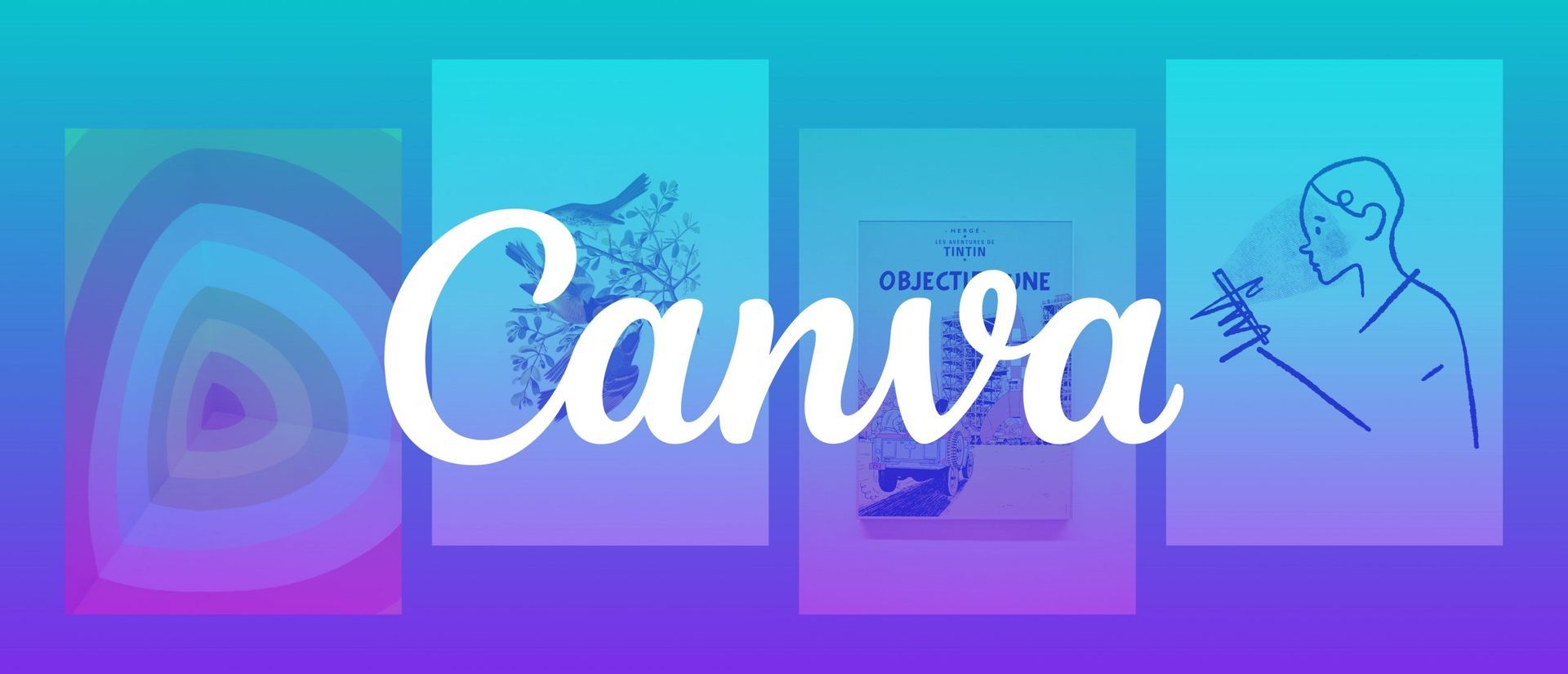Canva è uno strumento fantastico per creare grafica in modo rapido e semplice e, con il Canva Brand Kit, il software sale davvero di livello. Loghi, immagini di Instagram, miniature di YouTube, cancelleria stampata e quasi qualsiasi altra cosa tu possa immaginare possono essere creati.
Lo strumento modello Canva consente semplici modifiche, il riutilizzo di layout o elementi comparabili e l’uso di combinazioni di colori. Puoi farlo ancora più rapidamente con la funzione Canva Brand Kit salvando la tua guida di stile del marchio come modelli o tavolozze di colori per un rapido accesso con un clic.
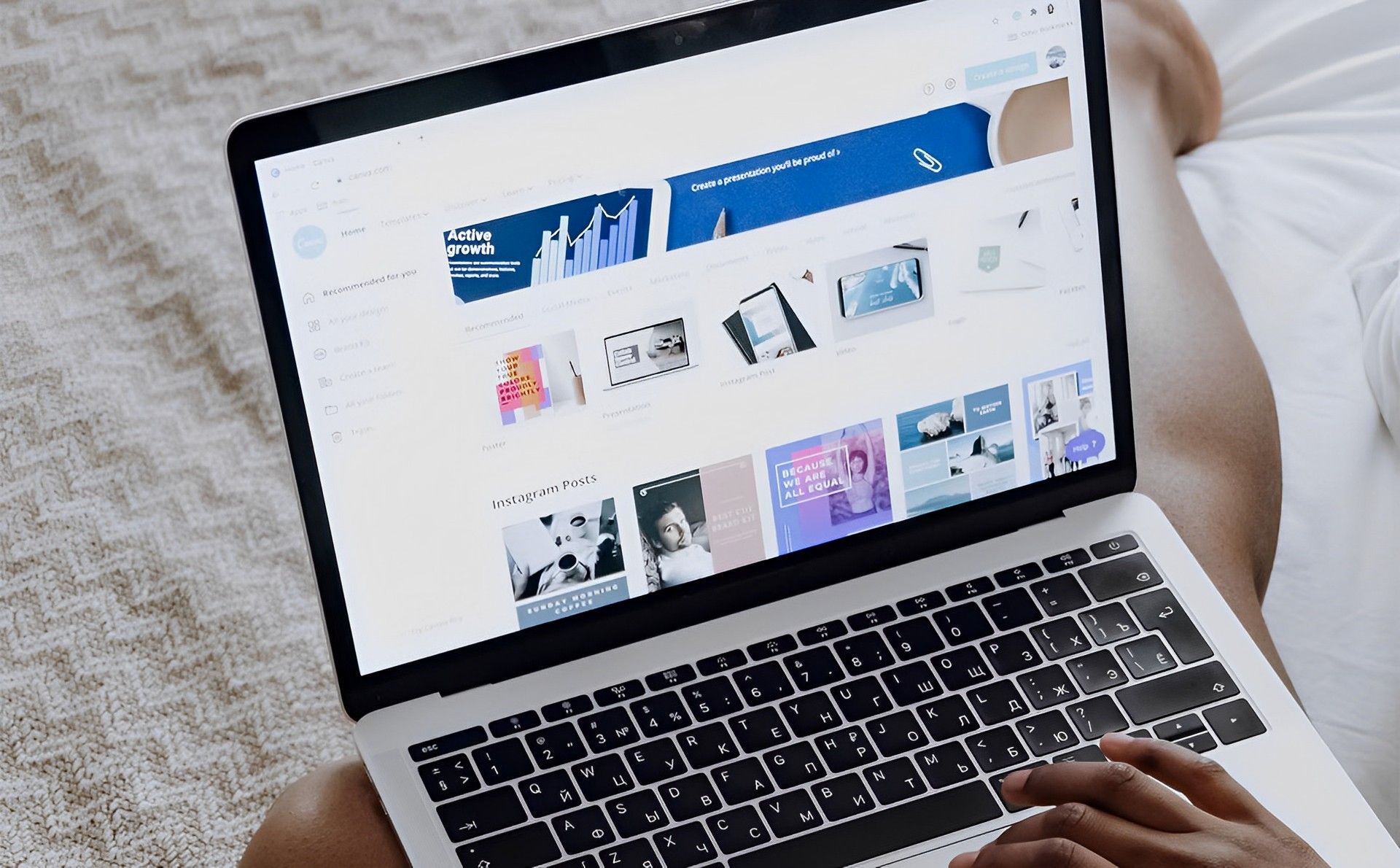
Cos’è Canva Brand Kit?
Potresti aver sviluppato guide di stile di marca per aziende e marchi come designer, o addirittura esserti marchiato come libero professionista. Spesso consistono in un logo principale, forse un logo secondario, uno o due caratteri del marchio e una combinazione di colori da seguire.
La guida di stile del tuo marchio può essere rapidamente inserita in Canva per essere utilizzata durante la creazione di blog o altri contenuti. Puoi memorizzare una combinazione di colori sempre disponibile, insieme al logo del tuo marchio e ai caratteri tipografici preferiti, utilizzando la funzione Brand Kit.
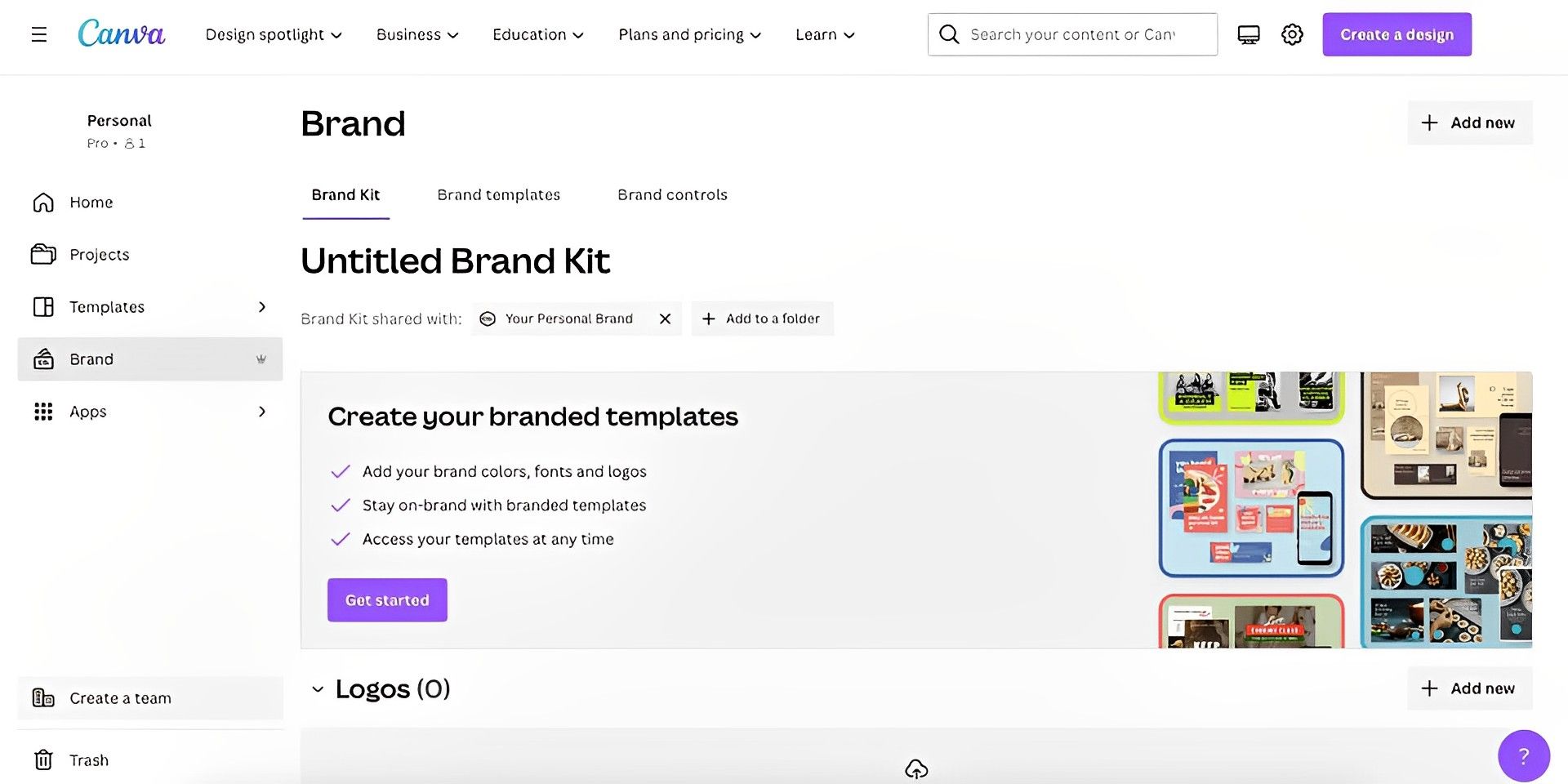
Durante la progettazione di design con marchio, i post di Canva possono integrare automaticamente il tuo marchio, facendoti risparmiare tempo e fatica. Se vuoi migliorare ulteriormente il tuo gioco Canva, dai un’occhiata a: Come utilizzare Canva Magic Write?
Canva Brand Kit è disponibile gratuitamente?
Mentre molte delle fantastiche funzionalità di Canva sono accessibili nella versione gratuita, solo gli abbonati a Canva Pro hanno accesso allo strumento Brand Kit.
Per un periodo di tempo limitato, puoi utilizzare Canva Pro gratuitamente. Dalla versione del browser, puoi ottenere una prova gratuita di 30 giorni. Puoi iniziare una prova gratuita di 14 giorni tramite l’app per dispositivi mobili o tablet. Canva Pro è disponibile per $ 10,99 al mese come abbonamento.
Senza utilizzare l’opzione Brand Kit, puoi aggiungere manualmente il tuo marchio a Canva gratuitamente, ma dovrai caricare il logo, il carattere e i colori ogni volta che crei un post. Tutto questo può avvenire all’istante grazie alla funzione Brand Kit. Il tempo che risparmierai utilizzando il Brand Kit renderà conveniente il costo di Canva Pro.
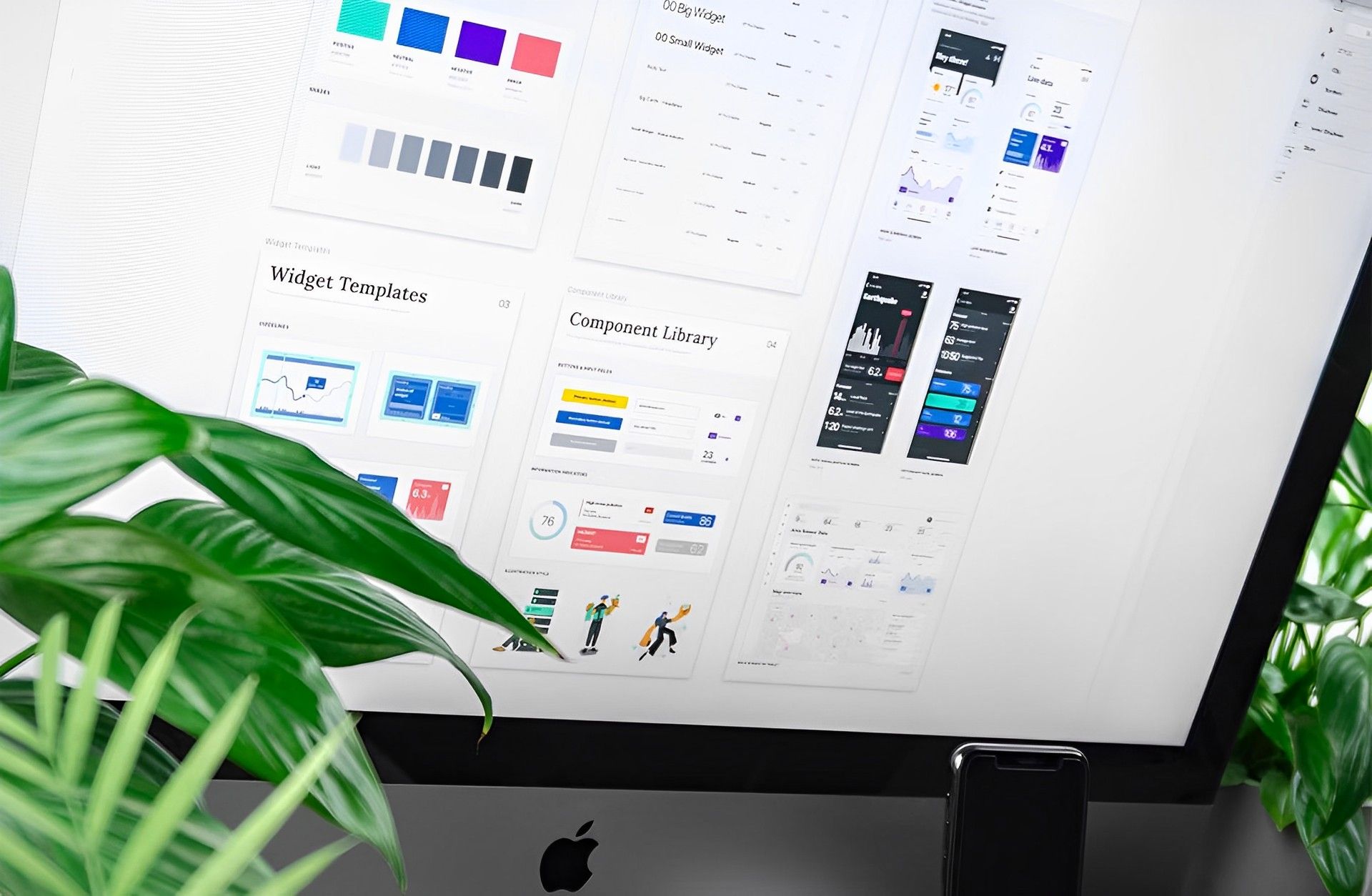
Come utilizzare Canva Brand Kit?
Scegli Marca dal menu a sinistra sulla home page di Canva dopo aver effettuato l’accesso al tuo account Canva Pro. Questo ti indirizzerà alla pagina di configurazione per il Brand Kit.
Scegliendo Untitled Brand Kit, dai un nome al tuo brand. Le informazioni sul marchio dovrebbero quindi essere incluse. Ci sono varie parti nella pagina del marchio mentre scorri: caratteri, colori e loghi. Puoi inviare individualmente a ciascuna di queste parti, ma l’impostazione del tuo marchio all’interno di un sistema consentirà un approccio più fluido con ausili visivi.
Scegli Inizia per costruire logicamente il tuo marchio. Questo avvia una nuova pagina in cui puoi stabilire centralmente il tuo marchio. Con ogni scelta che fai, ti mostra una rappresentazione visiva di come potrebbe apparire il tuo marchio.
Questa pagina è divisa in cinque sezioni numerate:
- Profilo
- Loghi
- Colori
- Font
- Modelli
Profilo
Dovresti fornire il nome dell’azienda o del marchio per il quale la grafica viene prodotta nella prima sezione. Puoi inventare un soprannome o usare il tuo nome per un marchio personale perché questo è solo per te.
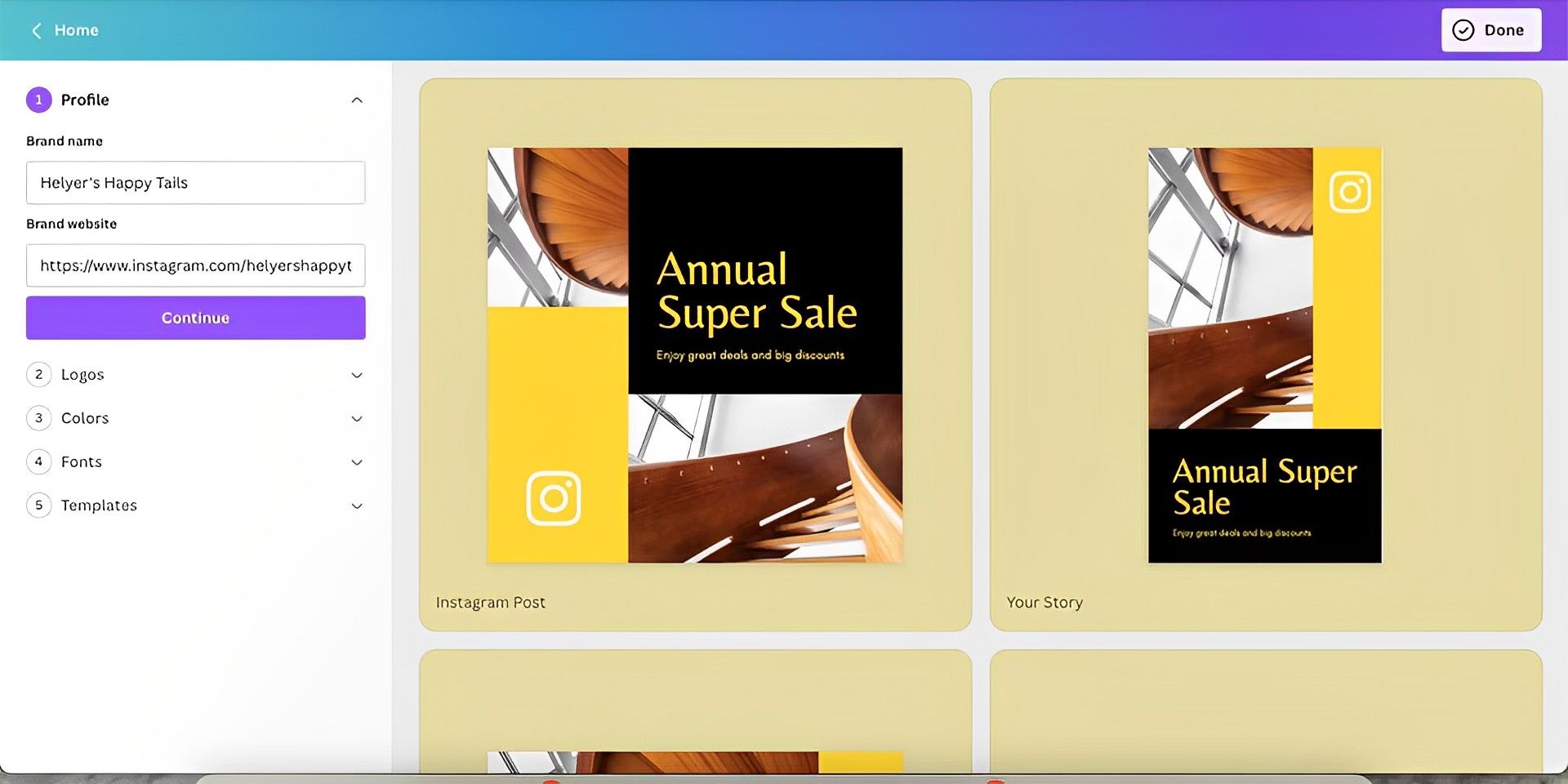
Puoi digitare l’URL del sito web del tuo marchio nello spazio sotto il nome, se esiste. Canva estrarrà un logo dal sito Web, se disponibile. Quando si utilizza una piattaforma di social media, può visualizzare il proprio logo anziché quello della propria azienda. L’utilizzo di un sito web è facoltativo; ometterlo se non è correlato.
Loghi
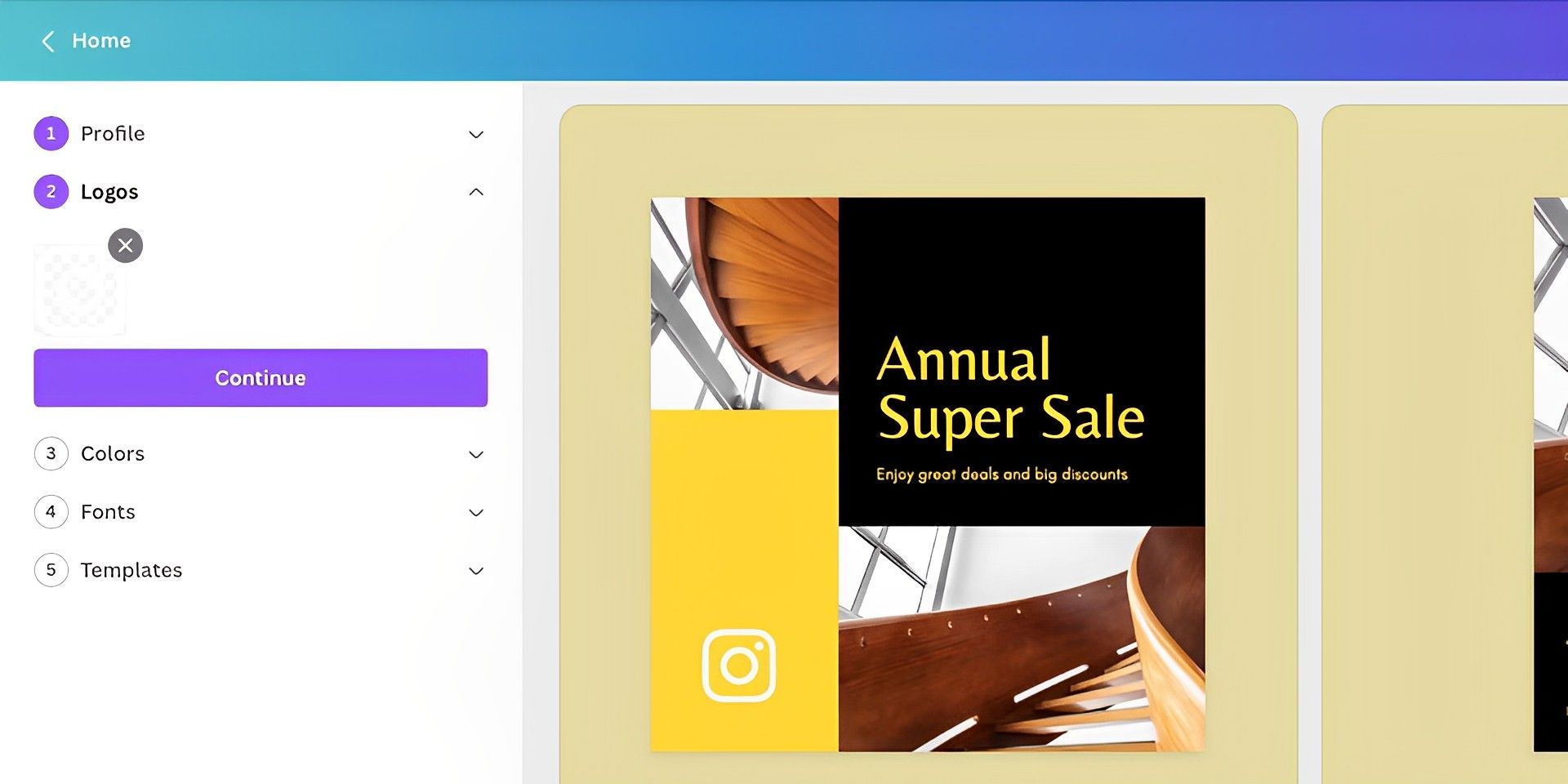
Non è necessario caricare nuovamente lo stesso logo se hai incluso un sito web e il logo è stato rimosso. Tuttavia, se è stato estratto il logo sbagliato, ad esempio il logo di Instagram, o la versione errata del logo del tuo marchio, puoi fare clic sulla X sul file del logo e inviare nuovamente il file corretto.
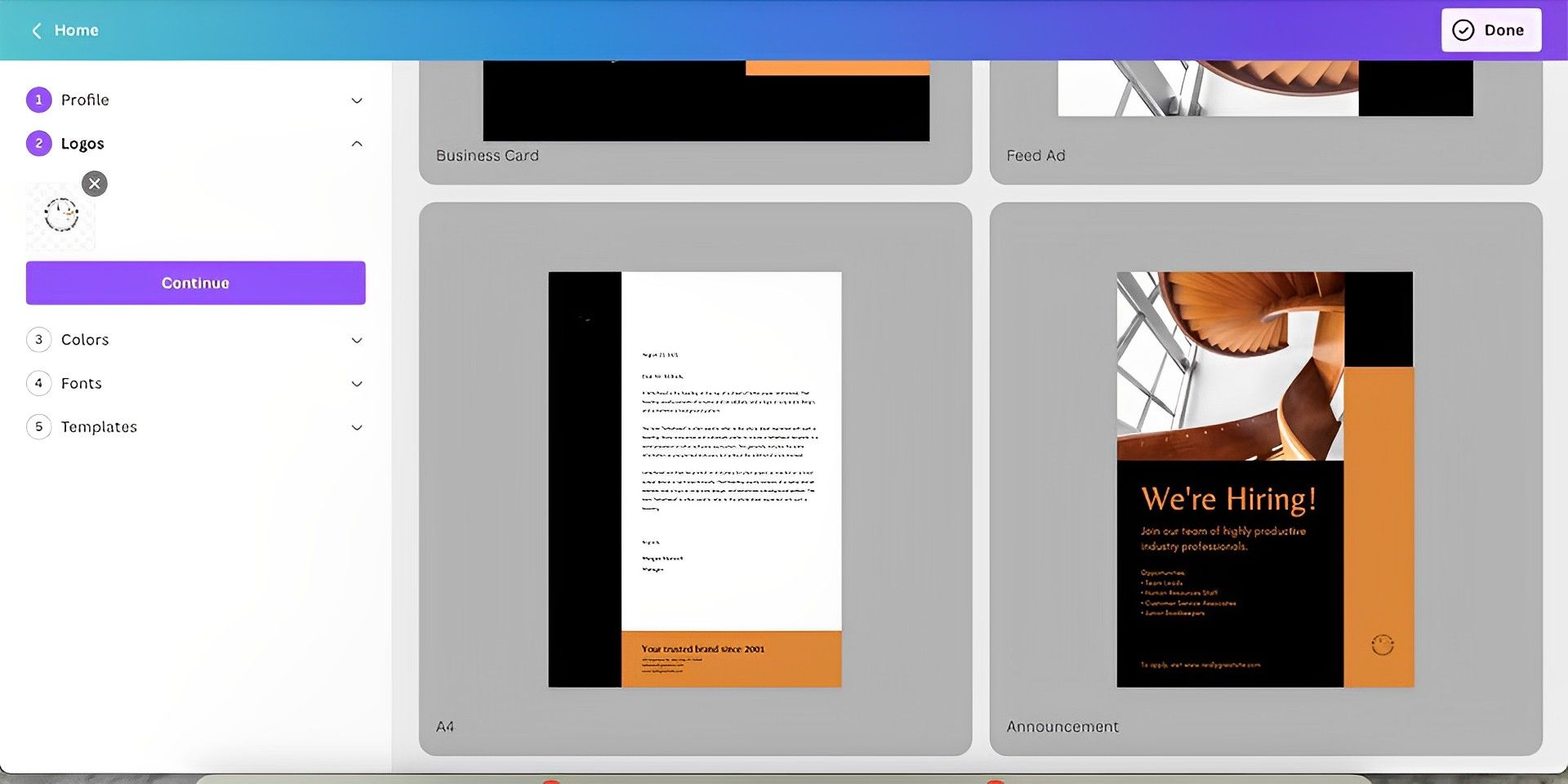
Funzionerà meglio per caricare il tuo logo in formato PNG con uno sfondo trasparente. I colori dei modelli si adatteranno per corrispondere alle tonalità del tuo logo. Non preoccuparti di ridimensionare o ingrandire l’immagine o il logo che hai scelto. Al momento, puoi inviare un solo file di logo al Brand Kit, ma successivamente puoi aggiungere manualmente altri loghi se li possiedi.
Colori
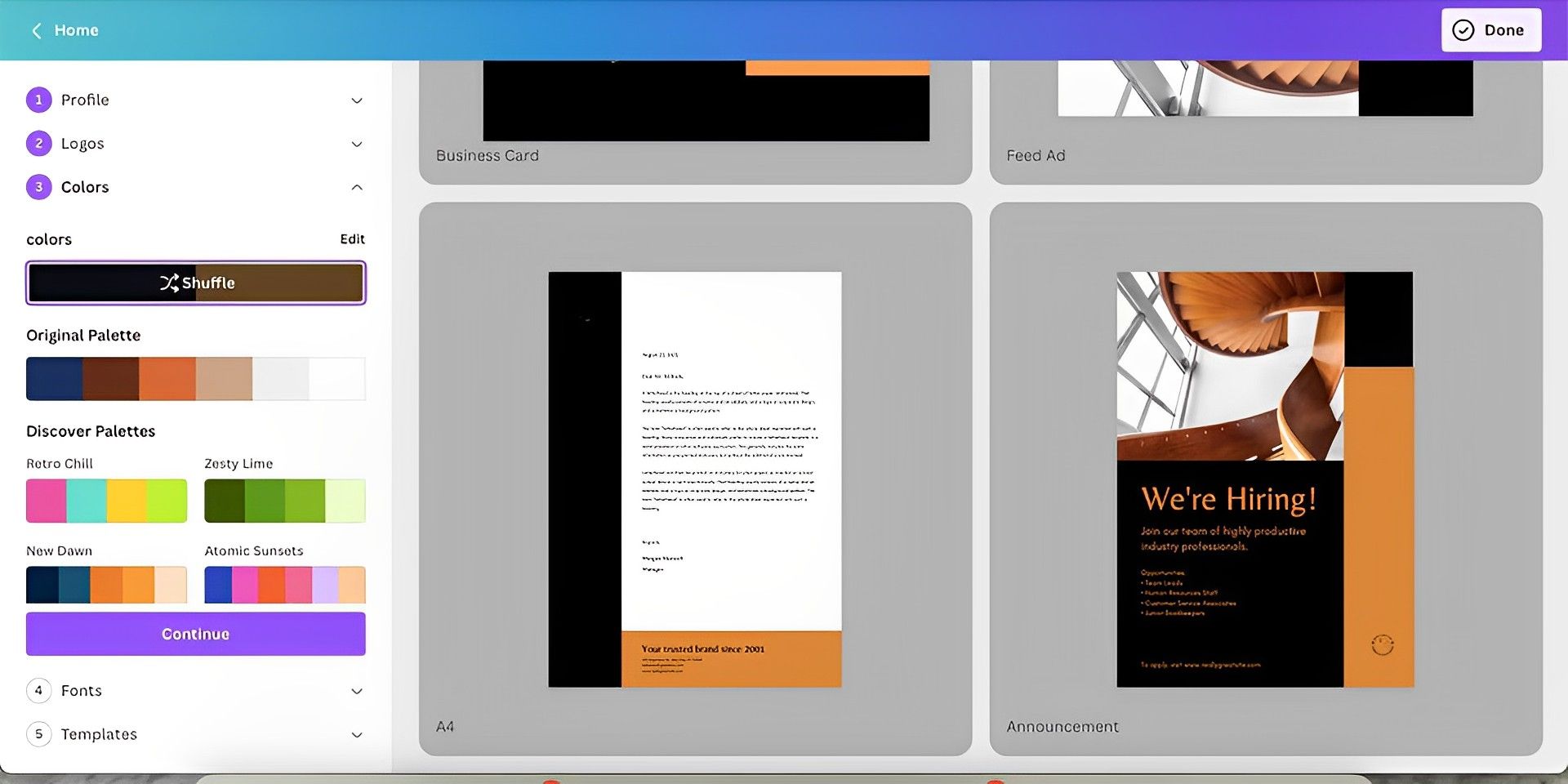
Il pannello Colori mostra una varietà di tavolozze, una delle quali è una tavolozza generata chiamata Tavolozza originale che è stata creata utilizzando i colori del tuo logo. Inoltre, sono state scelte casualmente quattro tavolozze Esplora con un’ampia gamma di temi casuali. Per applicare quello stile ai modelli, scegli una tavolozza.
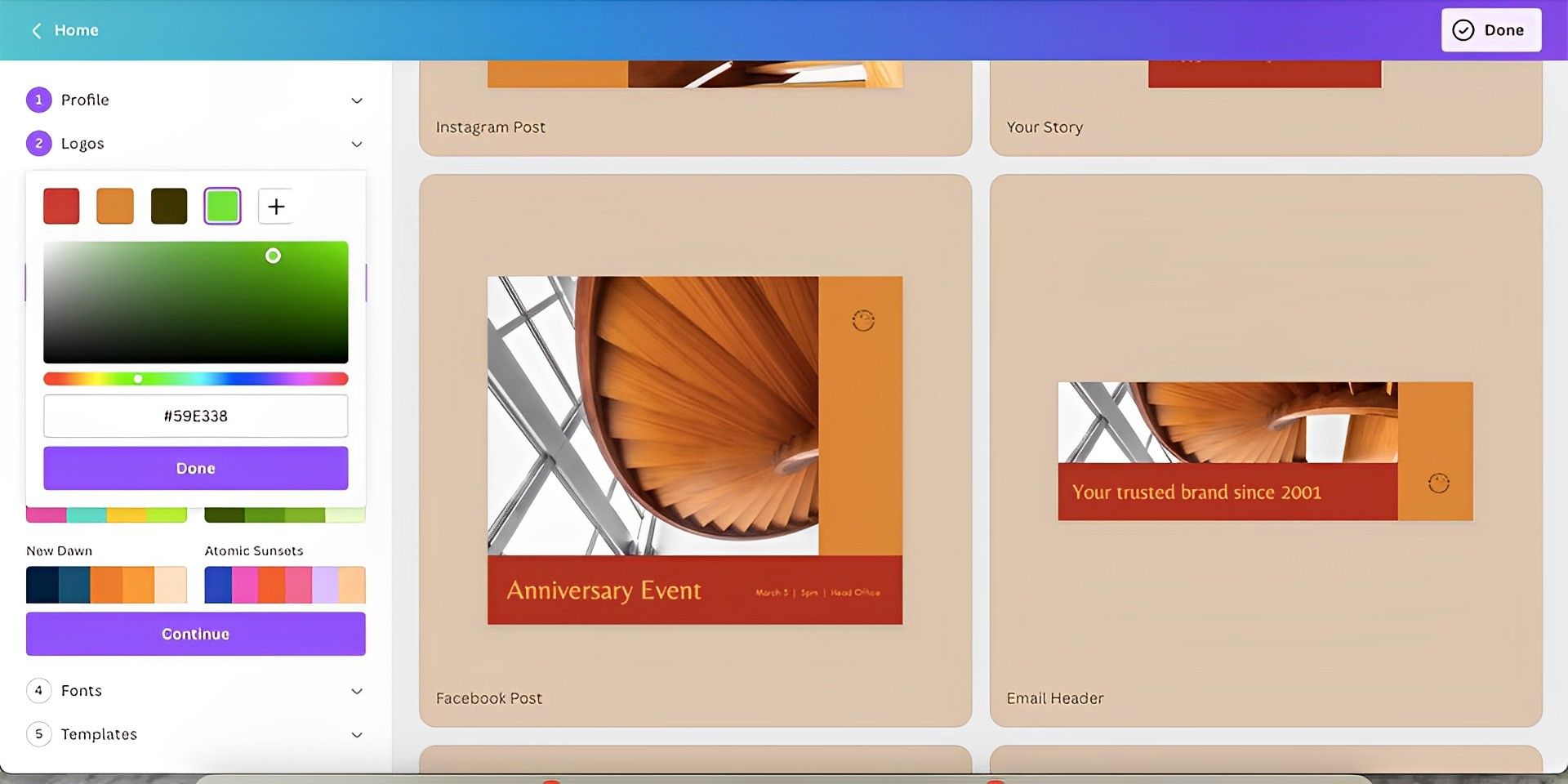
Offre un’opzione di riproduzione casuale dopo aver scelto una tavolozza. La disposizione dei colori sui modelli verrà modificata se scegli Shuffle; ad esempio, se l’ordine originale era arancione su nero, verrà sostituito nero su arancione.
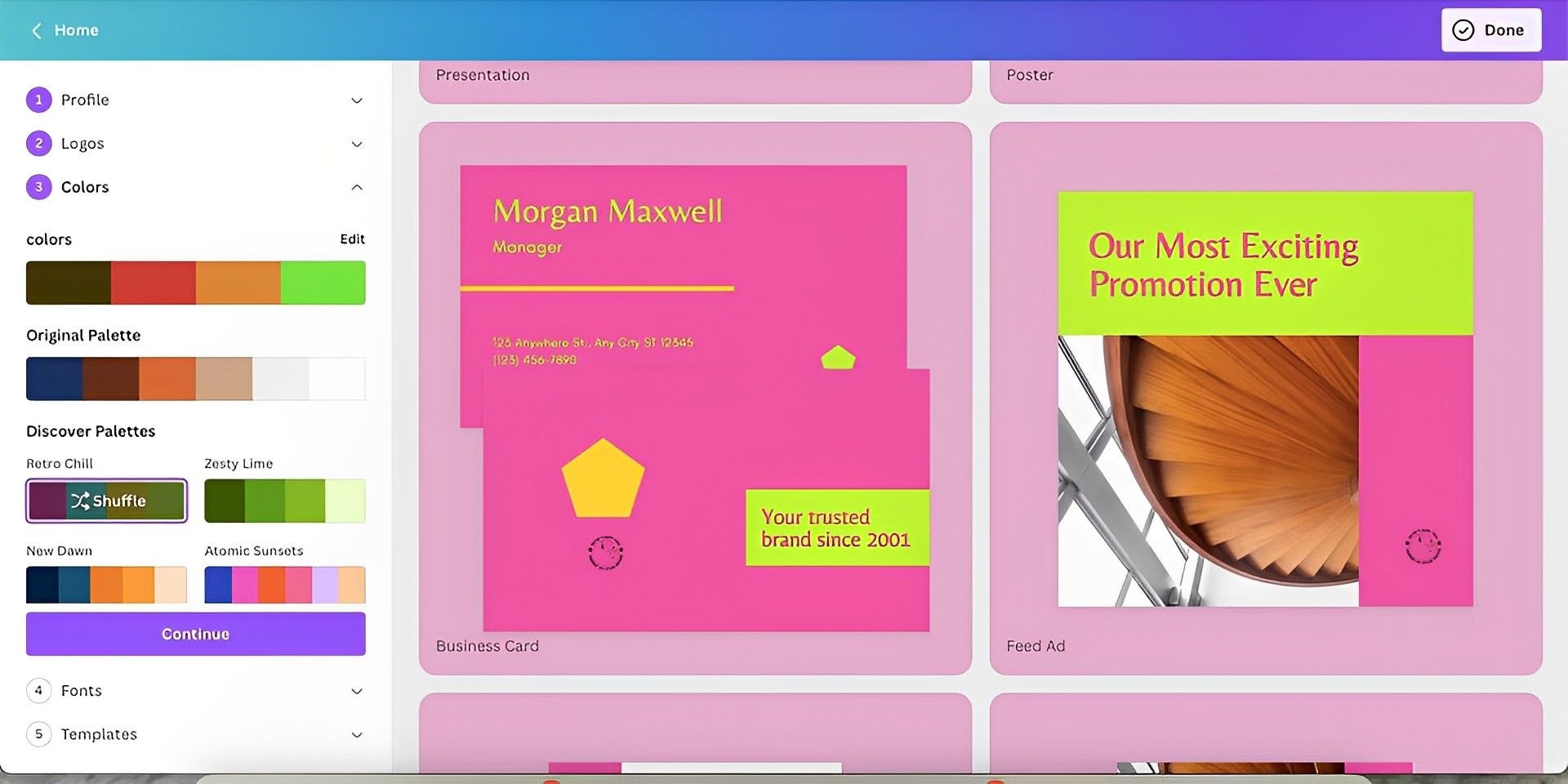
Scegli Modifica accanto alla tavolozza dei colori in alto se nessuna delle tavolozze create attira la tua attenzione. Qualsiasi altra tonalità scelta può essere utilizzata al posto di ciascuna. Dopo aver scelto Modifica, evidenziare il campione di colore che deve essere modificato, quindi utilizzare il codice HEX o la ruota dei colori per sostituirlo.
Applica la teoria dei colori alla tua tavolozza usando + per aggiungere più colori.
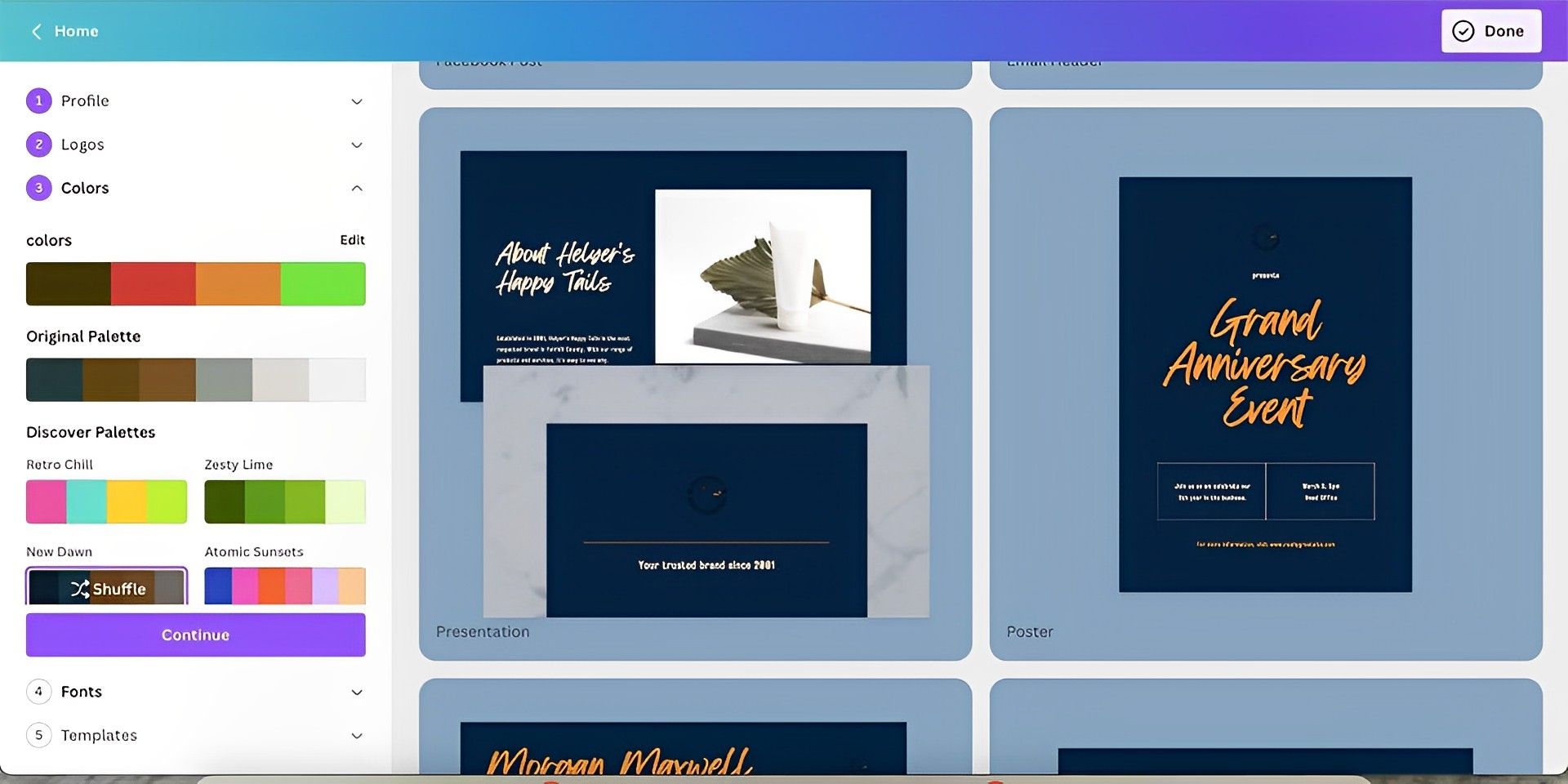
Font
Successivamente puoi aggiungere un carattere del marchio. Selezionare Inserisci un carattere tipografico. Per trovare il carattere tipografico che desideri, naviga nell’elenco dei caratteri (che includerà Canva Pro, Canva Free e qualsiasi altro carattere sul tuo computer). Forse potresti cercarlo online.
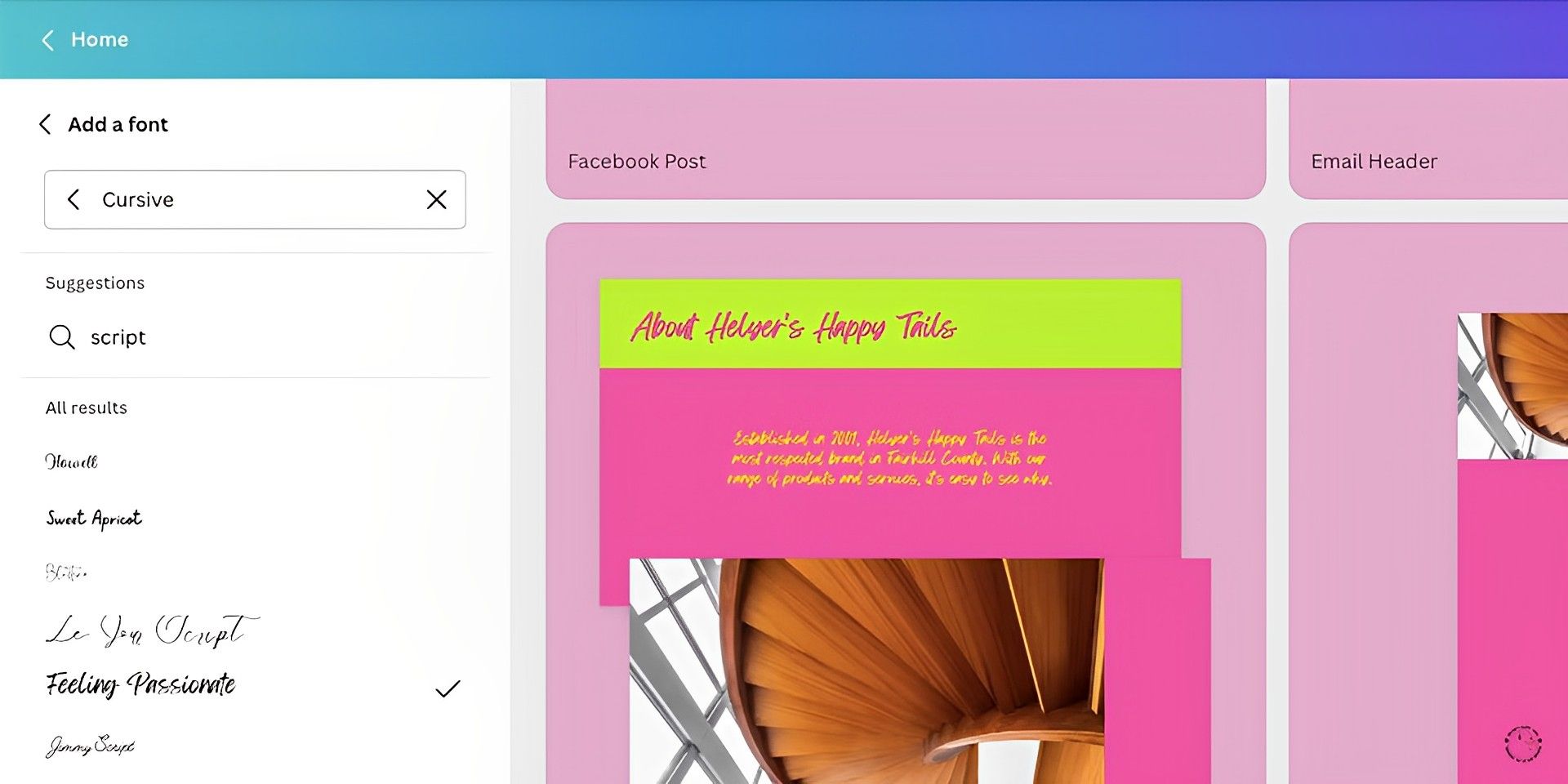
Inserisci il nome del font nella barra di ricerca se lo conosci già. Oppure, se i problemi persistono, inserisci uno stile, ad esempio Corsivo o Sans Serif, nel campo di ricerca per aiutarti a focalizzare la ricerca. Se hai bisogno di qualche idea, dai un’occhiata a questi fantastici font di Canva.
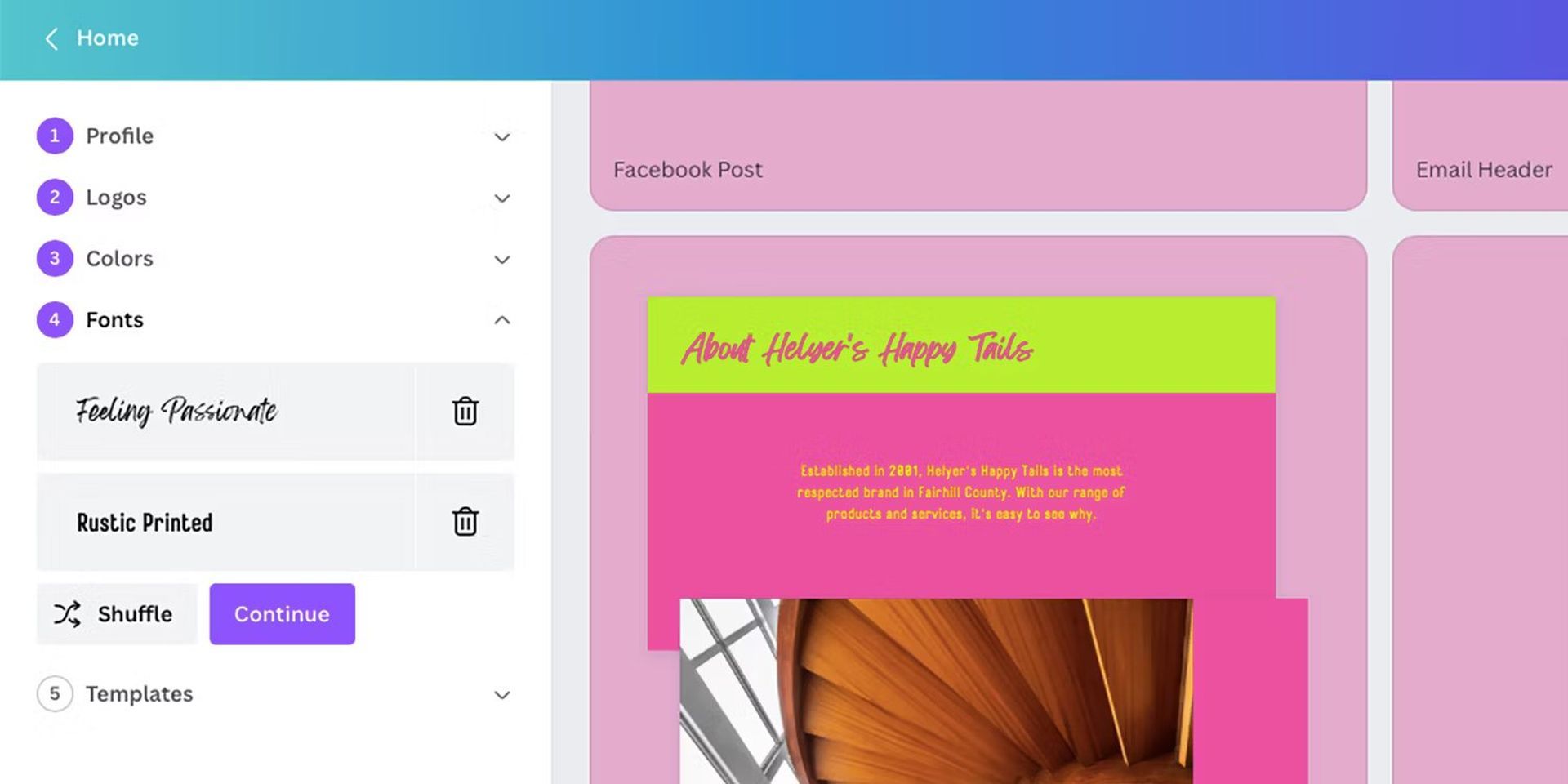
Diverse aziende utilizzano un carattere primario e un carattere supplementare. Scegli due caratteri, assicurandoti che vadano bene insieme e forniscano qualcosa di speciale al marchio. Per il corpo del testo, la maggior parte dei designer utilizza un carattere più leggibile; per titoli o nomi, in genere utilizzano un carattere tipografico più artistico. Se hai problemi a scegliere un font, puoi usare l’opzione Shuffle.
Modelli
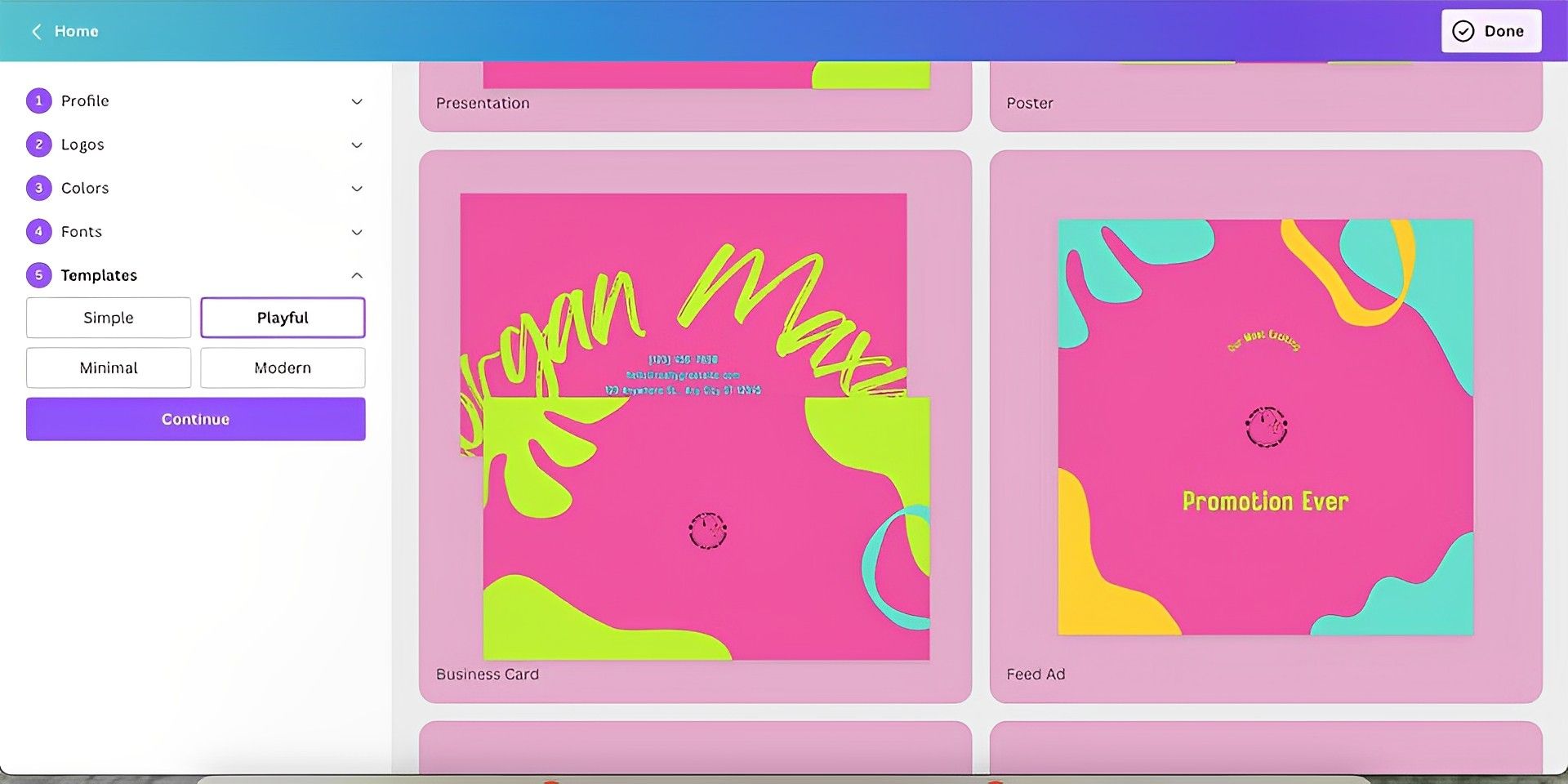
Modelli è l’ultima voce di menu. Canva è il luogo di nascita del design dei modelli; puoi facilmente creare i tuoi modelli Canva da pubblicare; per ottenere i migliori risultati, il tuo marchio dovrebbe adottare un’estetica basata su modelli.
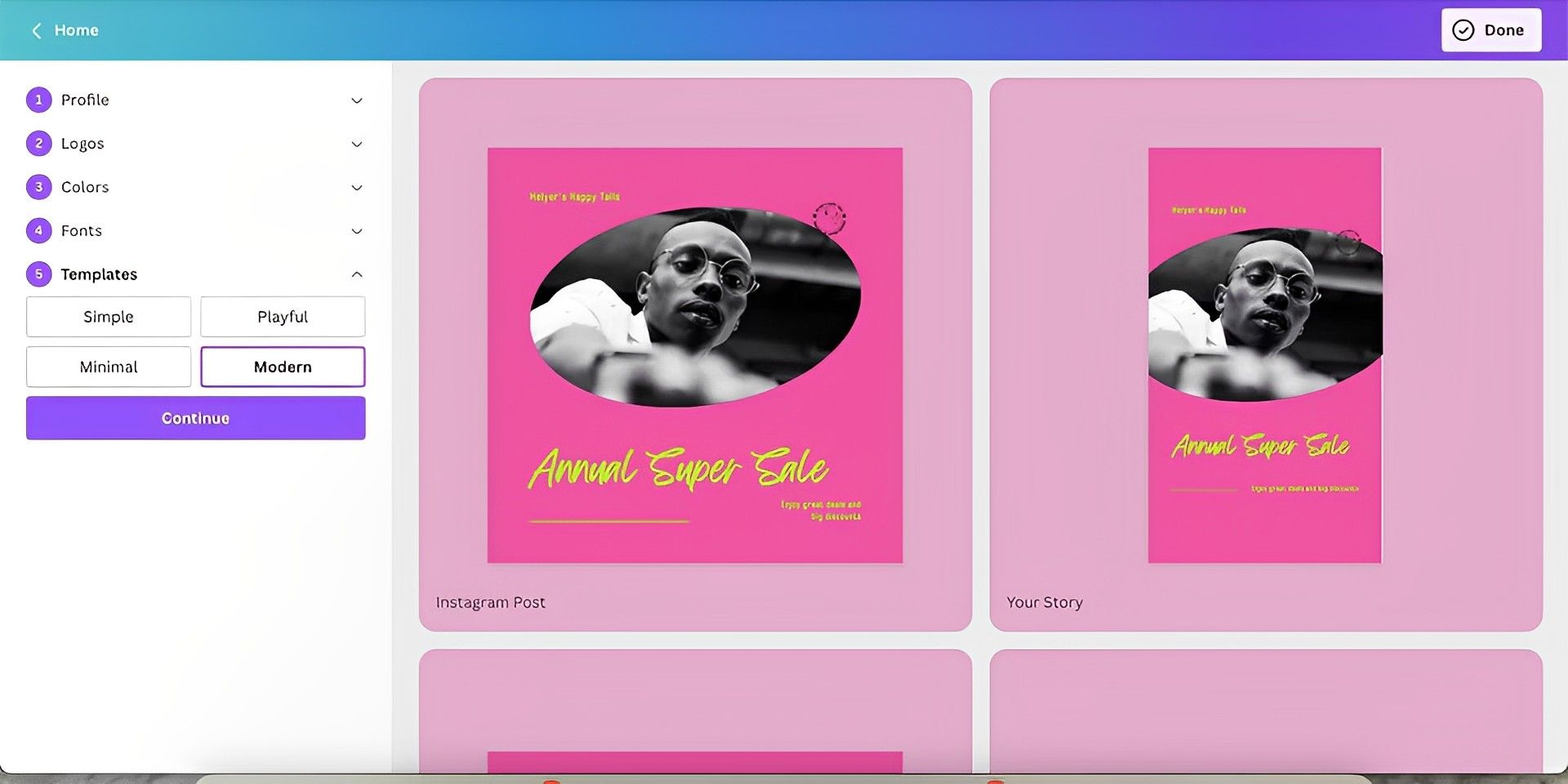
Sono disponibili quattro diversi stili di template: semplice, giocoso, minimale e moderno. Per modificare qualcosa che non funziona più, puoi sempre tornare indietro attraverso le altre opzioni del menu. Forse il carattere tipografico che hai usato non corrispondeva ai tuoi colori o al tuo stile di design perché era troppo eccentrico. Cambia le cose ripetutamente finché il tuo marchio non sembra giusto.
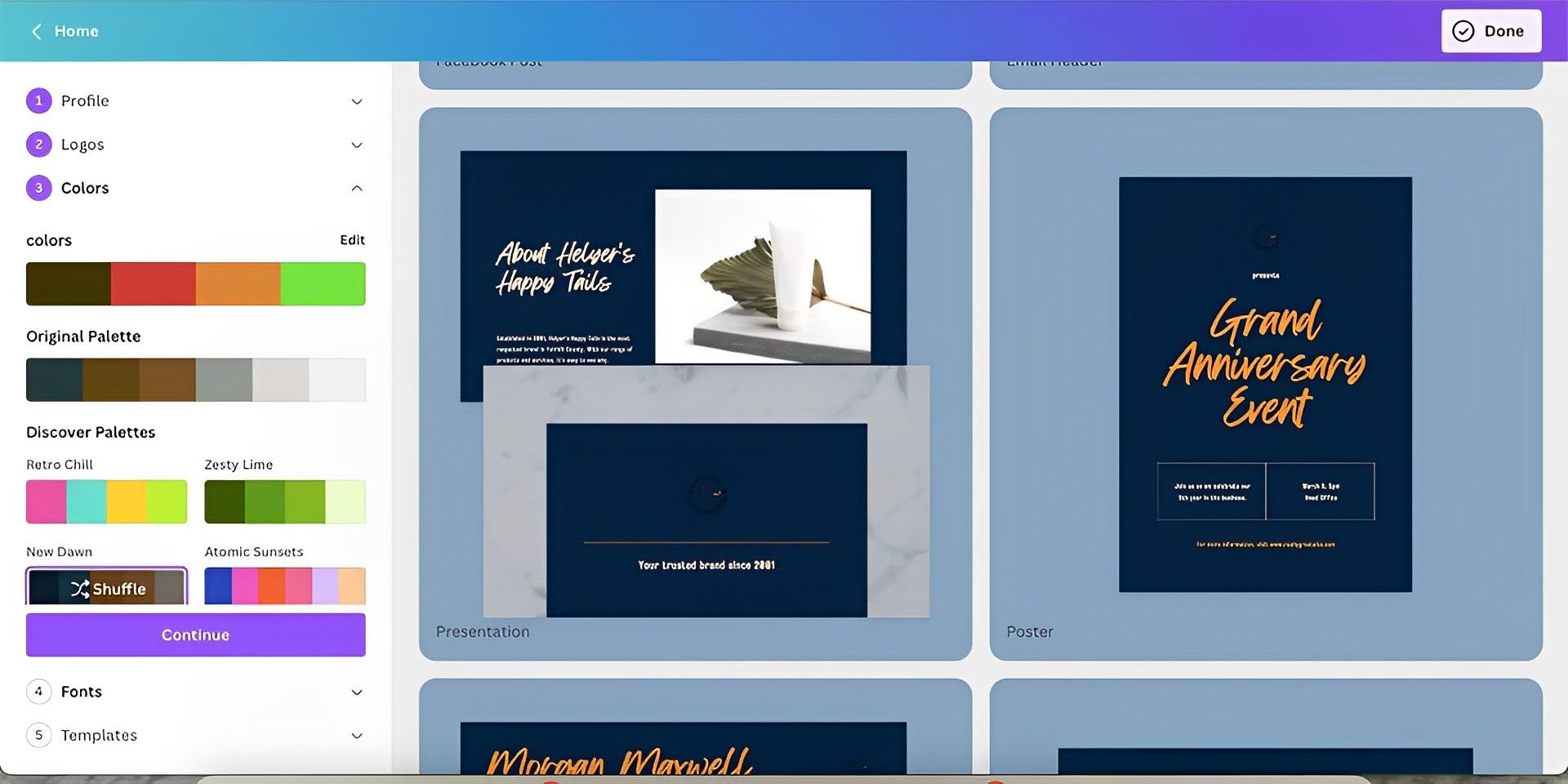
Come salvare il marchio?
Quando tutto è in ordine, fai clic su Procedi e Canva creerà modelli per diverse esigenze di progettazione durante la generazione e il salvataggio del tuo Brand Kit. Utilizza i tuoi modelli di progettazione Canva personalizzati nello stesso modo in cui faresti con qualsiasi altro modello di progettazione. Durante la creazione di un sito Web personale in Canva, puoi incorporare rapidamente il tuo Brand Kit.
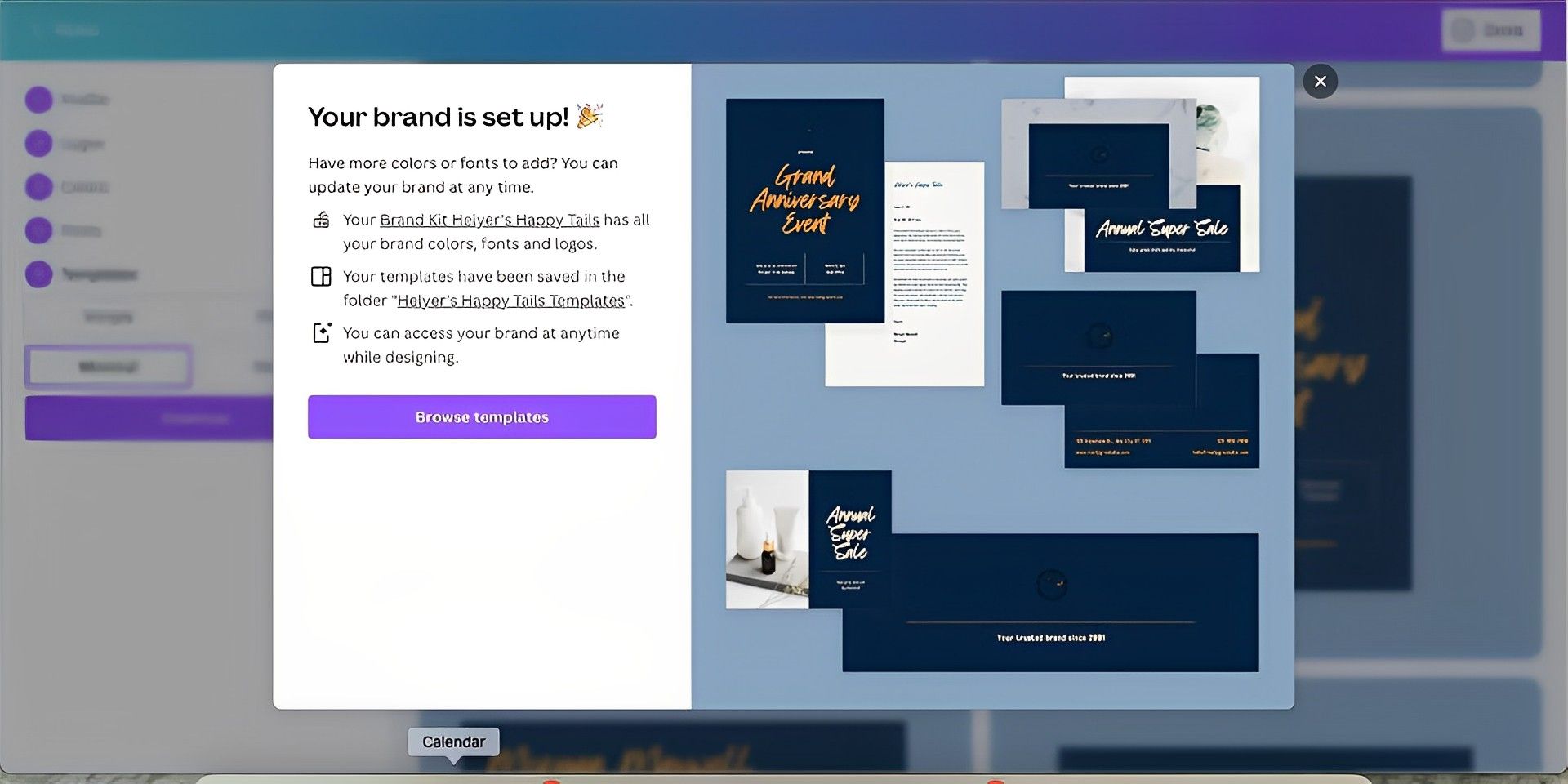
Tieni presente che puoi accedere al Brand Kit salvato solo mentre mantieni o utilizzi un abbonamento Canva Pro. Se esegui il downgrade alla versione gratuita di Canva, perderai l’accesso al marchio. Tuttavia, puoi ricreare tutto, anche se in modo più noioso, utilizzando le funzionalità gratuite di Canva.
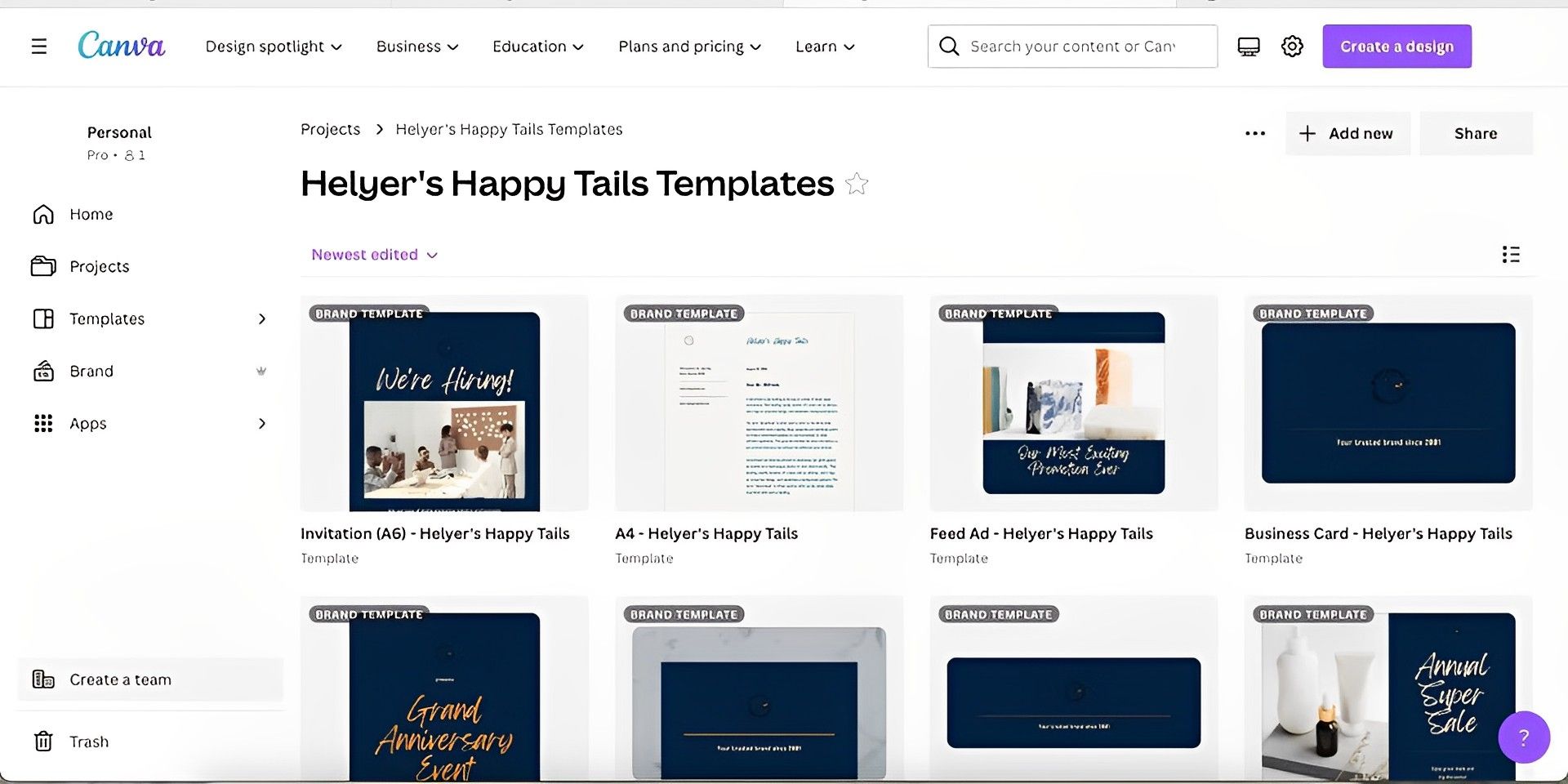
Scegli il Progetti scheda, seguita dal nome del tuo marchio, per visualizzare i modelli di marchio salvati.
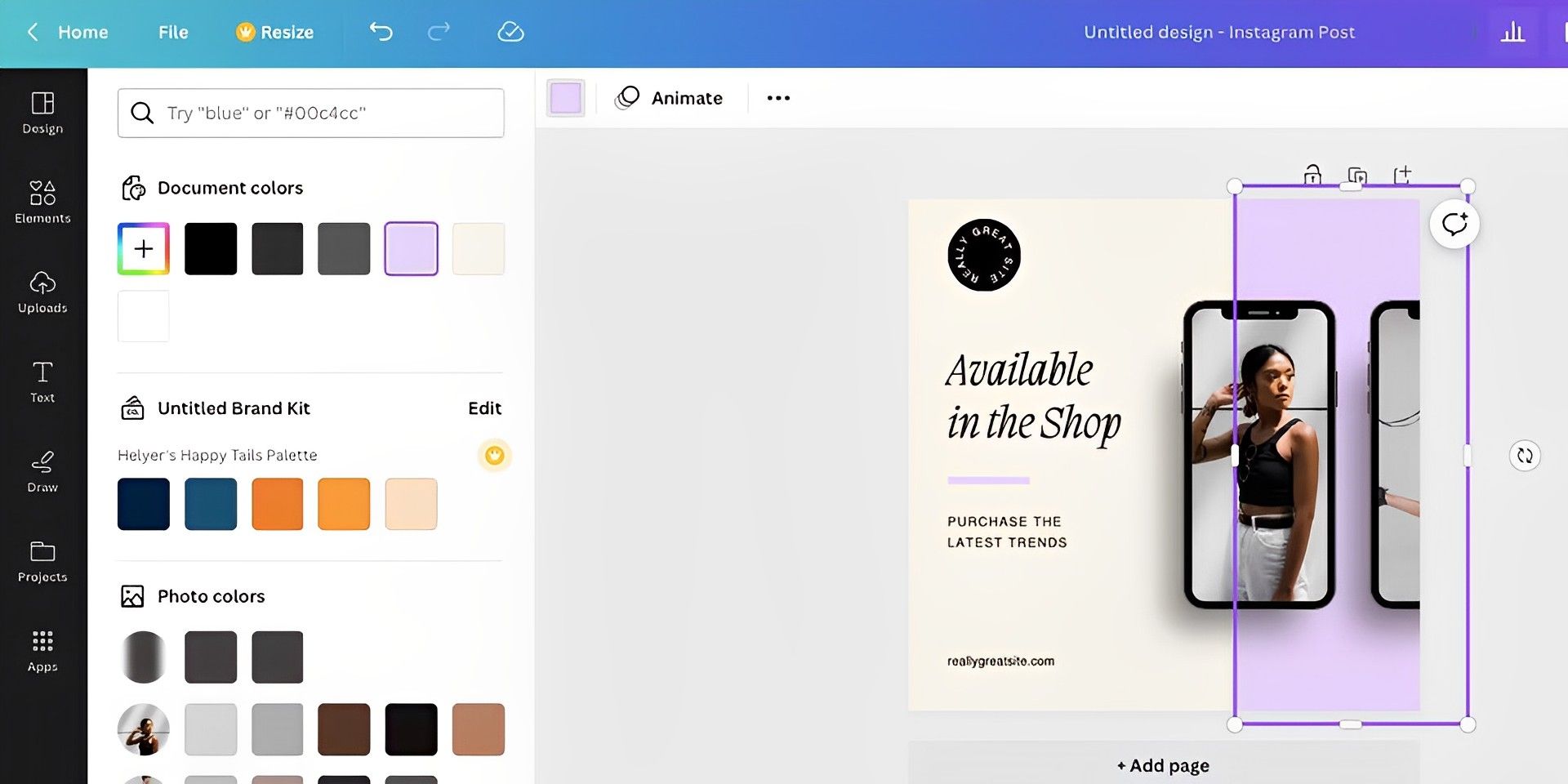
Puoi scegliere di includere la tavolozza dei colori del tuo marchio nel design quando modifichi un colore se desideri incorporare il tuo marchio in altri progetti.
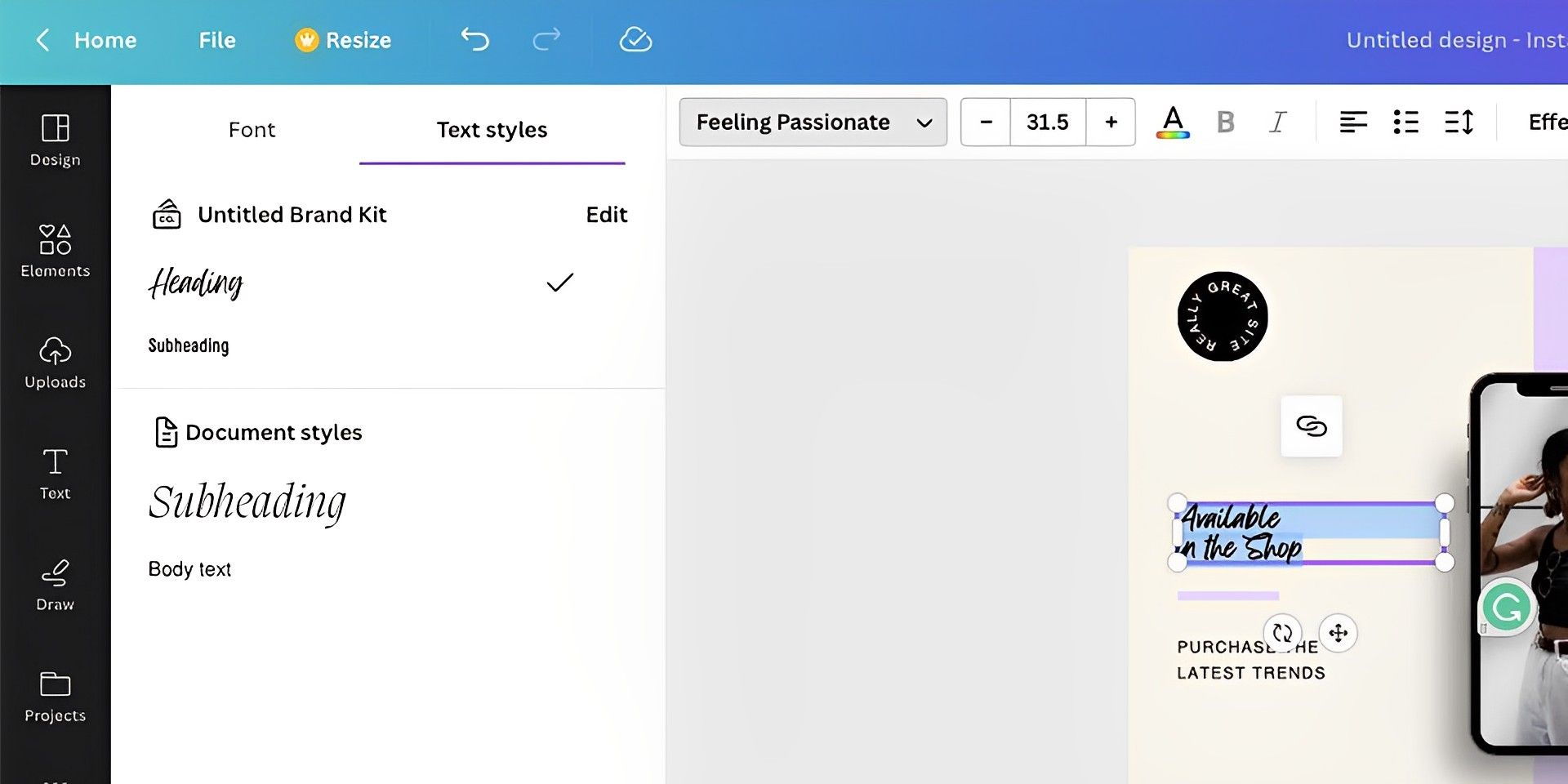
Lo stesso vale per i caratteri: modifica il carattere in qualsiasi design, quindi seleziona Stili di testo per visualizzare un elenco dei caratteri della tua azienda.
Per risparmiare tempo ed energia mentale durante il branding di blog, design, volantini o qualsiasi altra cosa che stai generando in Canva, crea prima un Brand Kit. Finché disponi di un abbonamento a Canva Pro, bastano pochi minuti per la configurazione e puoi facilmente includere il tuo marchio in qualsiasi modello.
Source: Spiegazione di come usare Canva Brand Kit